win10关闭Windows ink的方法 win10如何禁用Windows ink
更新时间:2024-03-25 13:15:53作者:jiang
Win10系统中的Windows ink功能提供了一种便捷的笔记和绘图工具,但有时候用户可能并不需要这个功能,甚至可能认为它影响了系统的正常运行,在这种情况下,用户可以通过简单的操作来关闭或禁用Windows ink功能,从而提高系统的性能和稳定性。接下来我们将介绍如何在Win10系统中关闭Windows ink功能,让您的系统更加流畅和高效。
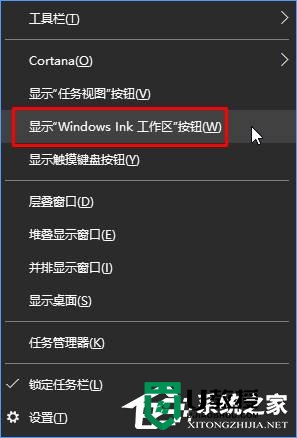
win10如何禁用Windows ink:
1、在Cortana搜索栏输入regedit,按回车键进入注册表编辑器;
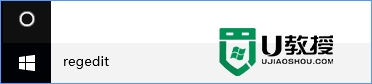
2、定位到HKEY_LOCAL_MACHINE\SOFTWARE\Policies\Microsoft\,新建项WindowsInkWorkspace;
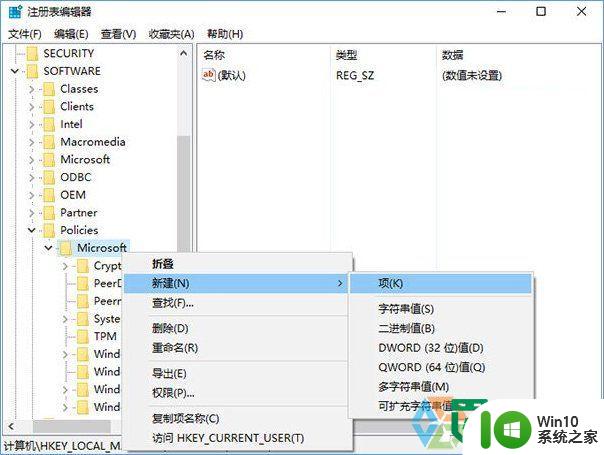
3、新建DWORD(32位)值,命名为AllowWindowsInkWorkspace,不必修改数值数据;
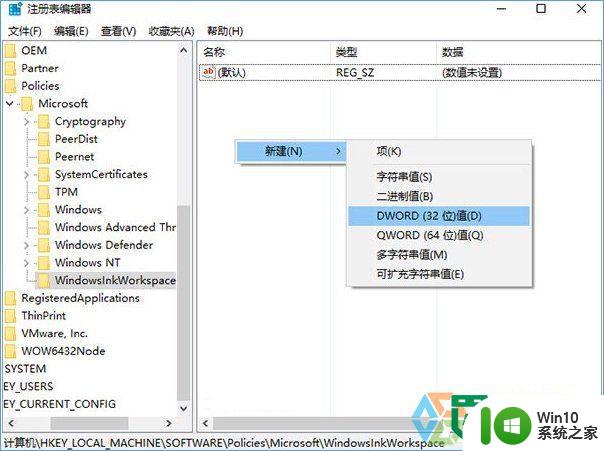
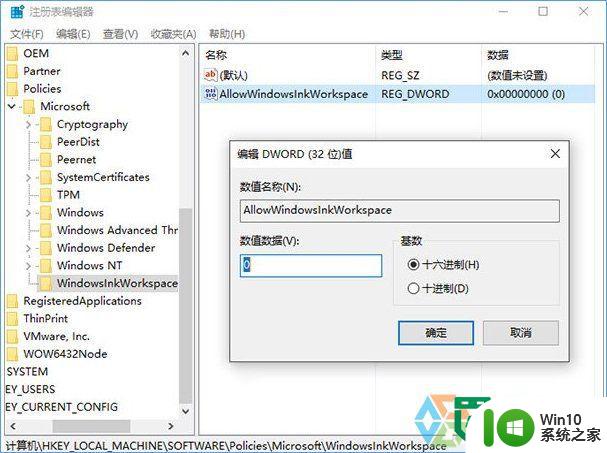
4、重启文件资源管理器,可用软媒魔方首页的快捷指令轻松实现;
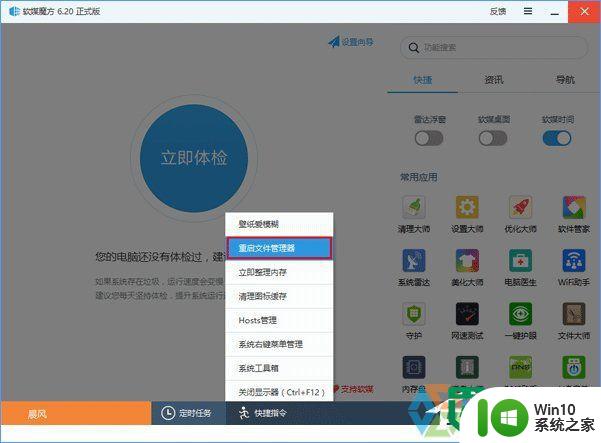
5、此时再看Windows Ink相关选项,已经变成灰色不可用状态,说明该功能已被关闭,相关进程也不会再运行,可以省出一部分系统资源。
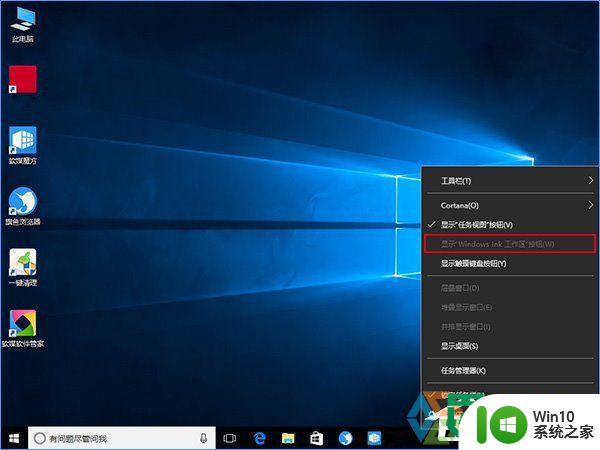
以上就是win10关闭Windows ink的方法的全部内容,有出现这种现象的小伙伴不妨根据小编的方法来解决吧,希望能够对大家有所帮助。
win10关闭Windows ink的方法 win10如何禁用Windows ink相关教程
- win10使用windowsink的方法 win10如何使用windowsink
- win10关闭ink最简单的方法 win10如何关闭windowsink
- win10禁用关闭cortana的方法 win10如何禁用cortana服务
- 关闭Win10系统135端口的方法 如何禁用Win10系统的135端口
- Win10系统如何禁用Defender SmartScreen Win10关闭Defender SmartScreen的方法和步骤
- win10禁用自动锁屏功能的方法 win10如何关闭自动锁屏功能
- 彻底关闭win10安全中心的方法 如何禁用Win10安全中心
- win10关闭445端口的方法 如何禁用windows10上的445端口
- win10玩游戏如何禁用输入法 Win10系统玩游戏关闭输入法方法
- 如何彻底关闭win10的安全中心 如何禁用win10的安全中心
- win10浏览器防护中心关闭方法 如何禁用win10浏览器防护中心
- win10数字签名关闭方法 如何在win10上禁用数字签名验证
- 蜘蛛侠:暗影之网win10无法运行解决方法 蜘蛛侠暗影之网win10闪退解决方法
- win10玩只狼:影逝二度游戏卡顿什么原因 win10玩只狼:影逝二度游戏卡顿的处理方法 win10只狼影逝二度游戏卡顿解决方法
- 《极品飞车13:变速》win10无法启动解决方法 极品飞车13变速win10闪退解决方法
- win10桌面图标设置没有权限访问如何处理 Win10桌面图标权限访问被拒绝怎么办
win10系统教程推荐
- 1 蜘蛛侠:暗影之网win10无法运行解决方法 蜘蛛侠暗影之网win10闪退解决方法
- 2 win10桌面图标设置没有权限访问如何处理 Win10桌面图标权限访问被拒绝怎么办
- 3 win10关闭个人信息收集的最佳方法 如何在win10中关闭个人信息收集
- 4 英雄联盟win10无法初始化图像设备怎么办 英雄联盟win10启动黑屏怎么解决
- 5 win10需要来自system权限才能删除解决方法 Win10删除文件需要管理员权限解决方法
- 6 win10电脑查看激活密码的快捷方法 win10电脑激活密码查看方法
- 7 win10平板模式怎么切换电脑模式快捷键 win10平板模式如何切换至电脑模式
- 8 win10 usb无法识别鼠标无法操作如何修复 Win10 USB接口无法识别鼠标怎么办
- 9 笔记本电脑win10更新后开机黑屏很久才有画面如何修复 win10更新后笔记本电脑开机黑屏怎么办
- 10 电脑w10设备管理器里没有蓝牙怎么办 电脑w10蓝牙设备管理器找不到
win10系统推荐
- 1 电脑公司ghost win10 64位专业免激活版v2023.12
- 2 番茄家园ghost win10 32位旗舰破解版v2023.12
- 3 索尼笔记本ghost win10 64位原版正式版v2023.12
- 4 系统之家ghost win10 64位u盘家庭版v2023.12
- 5 电脑公司ghost win10 64位官方破解版v2023.12
- 6 系统之家windows10 64位原版安装版v2023.12
- 7 深度技术ghost win10 64位极速稳定版v2023.12
- 8 雨林木风ghost win10 64位专业旗舰版v2023.12
- 9 电脑公司ghost win10 32位正式装机版v2023.12
- 10 系统之家ghost win10 64位专业版原版下载v2023.12